Puede que no Piensa demasiado en tu monitor, pero ya sea que estés trabajando o jugando en tu casa, esa variedad de píxeles que iluminan tu cara es importante. Un monitor de computadora puede mejorar enormemente su productividad si actualmente está trabajando en una computadora portátil, y una configuración de pantalla dual puede ir más allá. También puede hacer que tus juegos o películas se vean mucho, mucho mejor (o mucho peor). La gente del equipo de WIRED Gear usa estas grandes pantallas externas todos los días en una variedad de disposiciones mientras escribimos nuestras reseñas y, naturalmente, decidimos revisarlas también.
Qué buscar en un monitor
Repasemos algunos puntos clave. Algunos de estos factores pueden ser más importantes para ciertos usos (por ejemplo, los jugadores generalmente se preocupan más por velocidades de cuadro más altas que los trabajadores de oficina), pero es útil saberlos todos al comenzar.
- Resolución: Cuanto más grande sea el monitor, más se beneficiará de resoluciones más altas. Eso le permitirá tener ventanas de aplicaciones que ocupen menos espacio pero que aún sean legibles. La mayoría de los monitores actuales suelen ser de 1080p, 1440p (2K) o 4K.
- Frecuencia de actualización: Esto se refiere a cuántas veces la pantalla puede actualizar la imagen por segundo, medida en hercios (o Hz). Una frecuencia de actualización más alta hace que la acción en los juegos parezca más fluida porque ves más información. Para la productividad, 60 Hz es más que suficiente, pero los jugadores generalmente querrán un panel que pueda alcanzar 120 o 144 Hz. Necesitará una computadora lo suficientemente potente que pueda mantener una alta velocidad de fotogramas para aprovechar estas altas frecuencias de actualización y, por lo general, deberá habilitar esta función en la configuración de pantalla de su sistema operativo.
- Tipo de panel: Los monitores suelen tener un tipo de panel LCD (pantalla de cristal líquido). Tres de las opciones más populares: nemático trenzado (TN), alineación vertical (VA) y conmutación en plano (IPS), son tipos diferentes de paneles LCD y todos también utilizan tecnología TFT (transistor de película delgada). Cada uno es popular por diferentes razones: IPS para el color, VA para el contraste y TN para la velocidad con mayores frecuencias de actualización y tiempos de respuesta. IPS se ha vuelto especialmente popular gracias a sus crecientes velocidades de frecuencia de actualización. Los paneles OLED (diodos emisores de luz orgánicos) también están ganando impulso en los monitores de computadora. En estos, cada píxel se enciende y apaga, lo que significa que puedes obtener negros más reales y colores más vibrantes, aunque a menudo a expensas del brillo. Debe pensar en lo que es más importante para usted (¿color excelente? ¿factor de forma delgado? ¿brillo máximo?) para elegir el mejor tipo de panel para sus necesidades.
- Compatibilidad con Nvidia G-Sync/AMD FreeSync: Estas dos características, un criterio específico para los jugadores, permiten a los monitores ajustar sus velocidades de fotogramas en función de los juegos que están jugando. Esto reduce el desgarro de la pantalla sin afectar el rendimiento. G-Sync está fabricado por Nvidia y FreeSync proviene de AMD, y aunque los monitores FreeSync generalmente pueden funcionar con la mayoría de las tarjetas gráficas Nvidia modernas, G-Sync no funciona con tarjetas AMD, así que asegúrese de que todo lo que tiene sea compatible al comprar.
- Soporte HDR: Esto no es crucial para la productividad, pero si miras muchos medios o juegas, es bueno tenerlo. Al igual que en los televisores, HDR amplía drásticamente la gama de colores que una pantalla puede reproducir, lo que genera imágenes más vívidas. El contenido todavía tiene que ser compatible con HDR, pero muchas fuentes lo hacen hoy en día, por lo que a menudo vale la pena aprovecharlo.
- Disponibilidad de puerto: Un factor crucial pero fácil de pasar por alto es qué tipo de puertos tiene el monitor para conectar sus dispositivos. Por lo general, vienen con una o dos entradas HDMI y una entrada DisplayPort, que cubrirá la mayoría de las necesidades, pero siempre es una buena idea verificar qué necesita su configuración. Consulte nuestra guía de los mejores concentradores y bases de acoplamiento USB si necesita ampliar las opciones de puertos de su computadora.
- Conmutador KVM incorporado: Un conmutador KVM (teclado, vídeo, mouse) es un dispositivo que le ayuda a cambiar fácilmente su monitor, teclado y mouse entre dos computadoras o entradas de fuentes diferentes (como una consola de juegos). Si tiene una configuración para una computadora personal y de trabajo, o una computadora y una consola de juegos, tener un conmutador KVM integrado en el monitor significa que puede cambiar todo fácilmente entre sus dos dispositivos sin necesidad de un conmutador KVM externo.
Cómo configurar su monitor
Una vez que tenga un monitor, necesitará una forma de configurarlo en su estación de trabajo. Aquí hay algunos accesorios y opciones diferentes.
- Soportes: La mayoría de los monitores vienen con un soporte, y la flexibilidad de estos soportes puede contribuir en gran medida a reducir la tensión del cuello y/o el dolor de espalda. Los soportes ideales te permiten ajustar la altura, la inclinación y la rotación de una pantalla para que puedas colocarla exactamente donde la necesitas.
- Soportes de montaje: Si utiliza brazos para monitor, el tipo de soporte que utiliza la pantalla es crucial. La mayoría de los monitores utilizan el estándar VESA. Debes comprobar el tamaño y tipo de soporte del equipo que tienes antes de comprarlo.
- Oradores: Muchos monitores vienen con parlantes incorporados, pero yo no les daría mucha importancia. Por lo general suenan mal y no son muy ruidosos. Es mucho mejor que consigas un juego de altavoces dedicado. Consulte nuestra guía de mejores oradores.
Estos son los mejores monitores de computadora de los muchos que hemos probado hasta ahora. Existen cientos de tipos diferentes de monitores de PC, por lo que probamos y actualizamos esta guía continuamente. También encontrará consejos para la compra de monitores en la parte inferior que explican cualquier jerga que quizás no conozca. Asegúrese de consultar otras guías para la oficina en casa, incluidas El mejor equipo para trabajar desde casa, Las mejores computadoras portátiles y Los mejores concentradores y bases USB.
Actualizado en octubre de 2024: hemos agregado tres nuevas selecciones a esta guía.
Enciéndelo con acceso ilimitado a CABLEADO. Obtenga los mejores informes que son demasiado importantes para ignorarlos por solo $2.50 $1 por mes por 1 año. Incluye acceso digital ilimitado y contenido exclusivo solo para suscriptores. Suscríbete hoy.





/cdn.vox-cdn.com/uploads/chorus_asset/file/25686991/world_orb_tech.jpg)


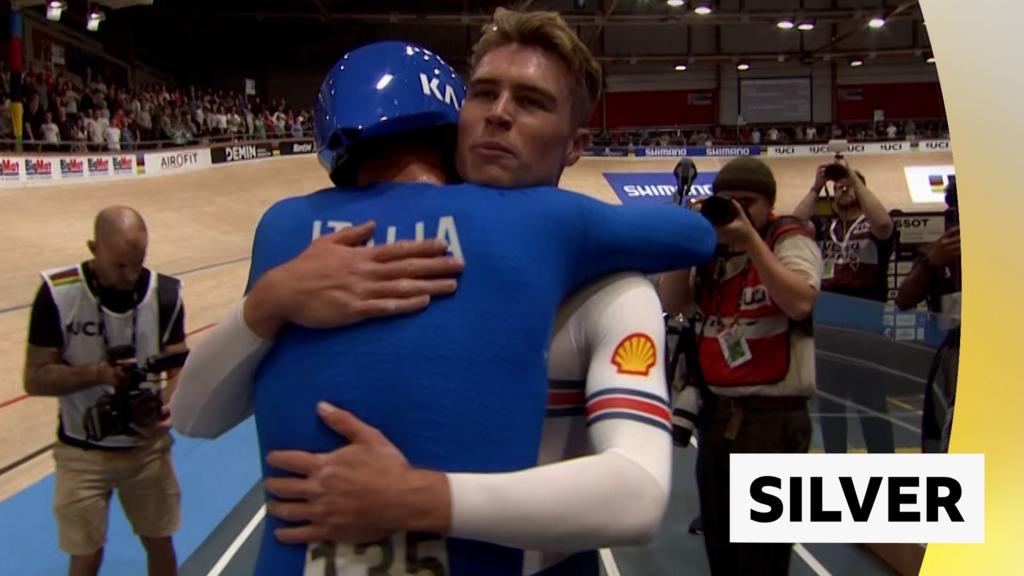



Leave a Reply